GPO : Appliquer un fond d'écran
Cette page décrit la procédure à suivre pour mettre en place un fond d'écran, sur le bureau des utilisateurs.
Prérequis
Pour ce tutoriel, nous allons déployer le fond d'écran suivant :
![]()
Avant de configurer les stratégies de groupe, assurez-vous de placer le fichier de fond d'écran sur un partage réseau accessible aux ordinateurs du domaine.
Voici les autorisations à appliquer sur le dossier partagé contenant le fond d'écran :
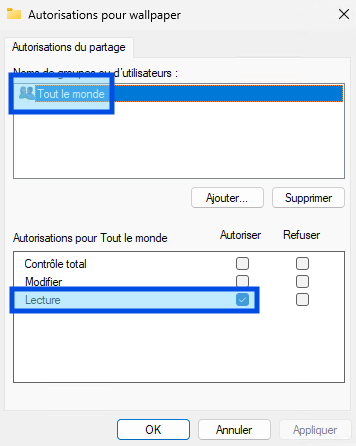
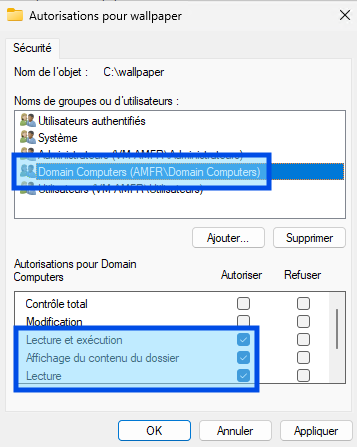
Modification de la GPO
Créer une Stratégie de Groupe
1 - Ouvrez le Gestionnaire de serveur.
2 - Allez dans Outils > Gestion des stratégies de groupe.
3 - Dans l'arborescence, faites un clic droit sur Objets de stratégie de groupe dans le domaine souhaité et sélectionnez Nouveau.
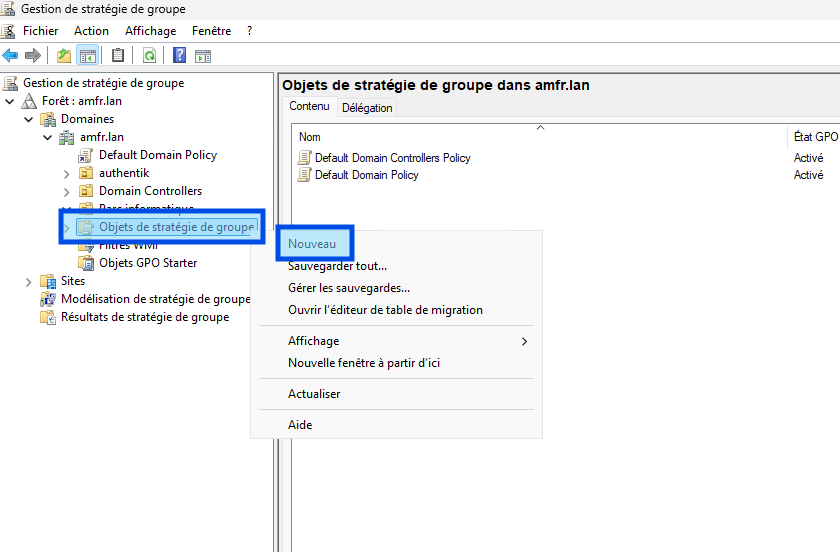
4 - Donnez un nom à votre nouvelle GPO, par exemple, FondEcranEntreprise, puis cliquez sur OK.
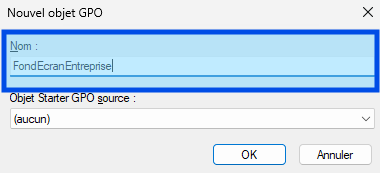
Configurer la Stratégie de Groupe
Faites un clic droit sur la nouvelle GPO (FondEcranEntreprise) et sélectionnez Modifier.
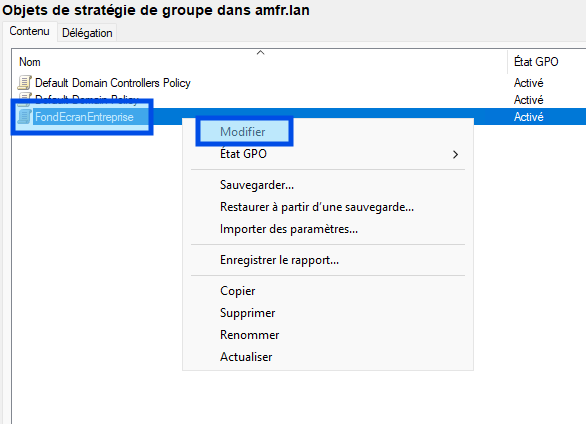
Copie du fond d'écran vers les postes clients
Dans l'Éditeur de gestion des stratégies de groupe, naviguez vers :
Configuration ordinateur > Préférences > Paramètres Windows > Fichiers.
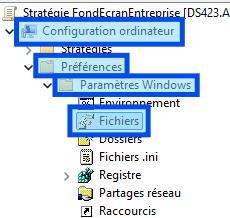
Faites un clic droit dans la zone blanche au centre puis Nouveau > Fichier :
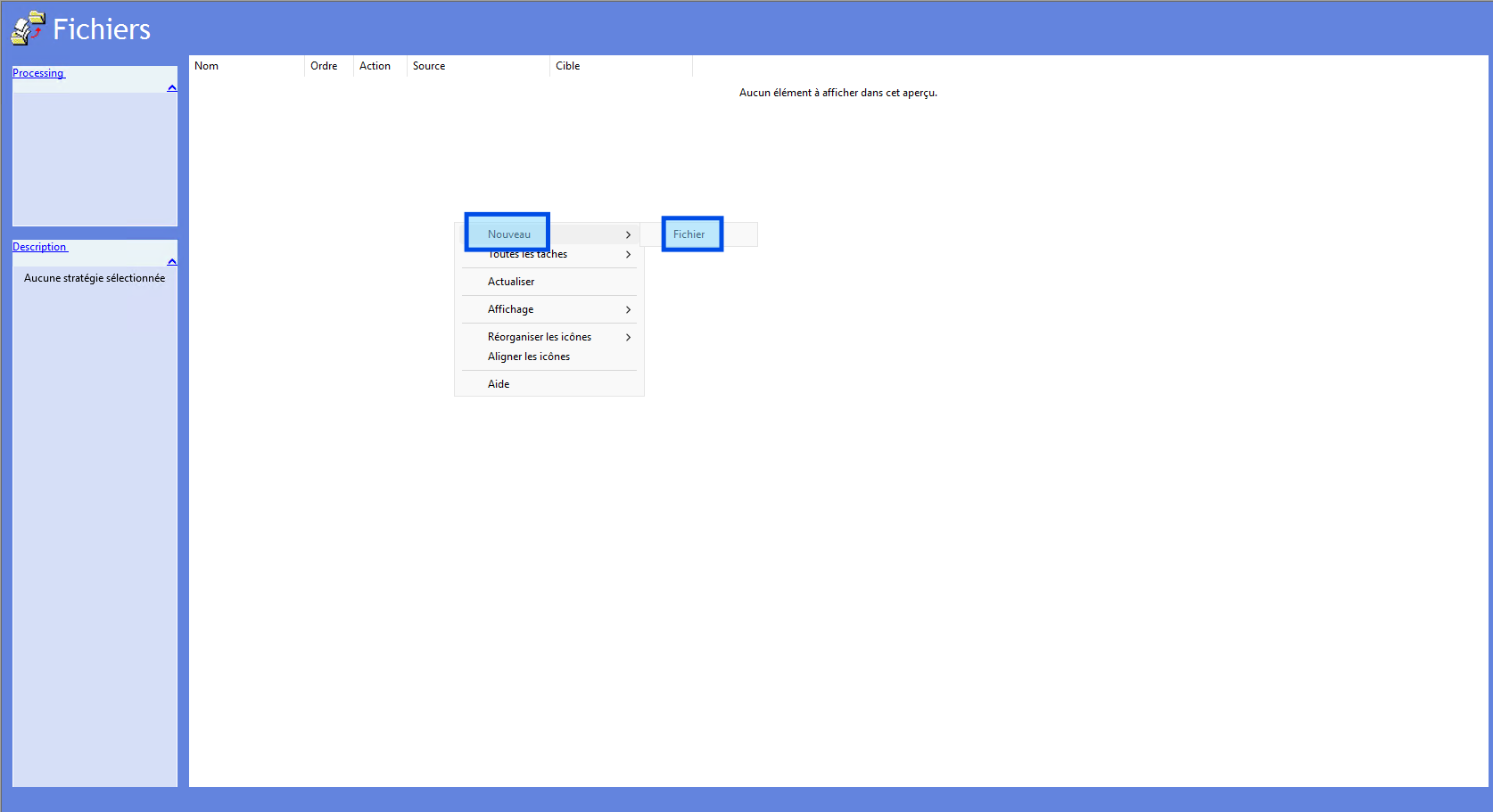
Indiquez les paramètres suivants :
- Action : Mettre à jour
- Fichier source : \\server\wallpaper\wallpaper.png (Indiquez le chemin d'accès du fond d'écran sur le répertoire partagé)
- Fichier de destination : C:\Windows\Web\wallpaper.png
- Attributs : Ne rien cocher
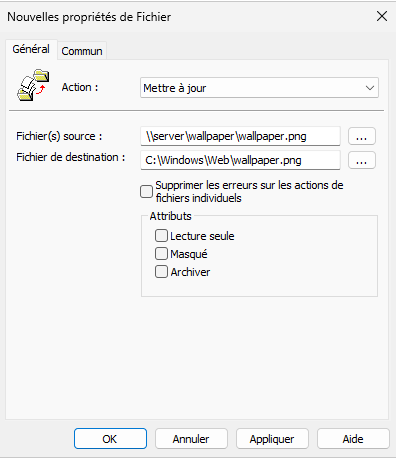
Cliquez sur OK.
Application du fond d'écran
Dans l'Éditeur de gestion des stratégies de groupe, naviguez vers :
Configuration utilisateur > Stratégies > Modèles d'administration > Bureau > Bureau.
Dans le volet de droite, double-cliquez sur Papier peint du bureau.
Sélectionnez Activé.
Dans le champ Nom du fichier du papier peint, entrez le chemin réseau complet vers votre fichier de fond d'écran (par exemple, \\serveur\partage\wallpapers\wallpaper.jpg).
Choisissez le style du papier peint (par exemple, Étirer, Centrer, etc.) dans le menu déroulant Style du papier peint.
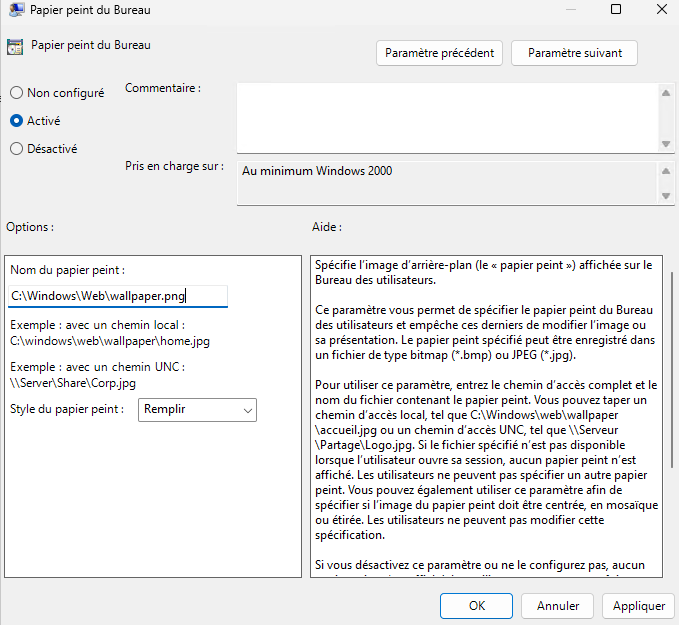
Cliquez sur Appliquer puis sur OK.
Lier la Stratégie de Groupe
Retournez dans la Gestion des stratégies de groupe.
Faites glisser votre nouvelle GPO (FondEcranEntreprise) vers l'Unité d'Organisation (OU) où vous souhaitez appliquer le fond d'écran.
Voir : Lier une GPO existante
Mettre à jour les Stratégies de Groupe sur les Clients
Sur les ordinateurs clients, ouvrez une invite de commandes et exécutez la commande suivante pour forcer la mise à jour des stratégies de groupe :
gpupdate /force
Vérifier l'application du fond d'écran
Redémarrez un ordinateur client pour voir si le fond d'écran a été appliqué correctement.
Dépannage
- Assurez-vous que le chemin réseau vers le fichier de fond d'écran est accessible depuis les ordinateurs clients.
- Vérifiez que la GPO est bien liée à l'OU correcte.
- Utilisez la commande
gpresult /rsur un ordinateur client pour vérifier que la GPO a été appliquée.
En suivant ces étapes, vous devriez pouvoir appliquer un fond d'écran uniformément à travers votre domaine en utilisant les Stratégies de Groupe.
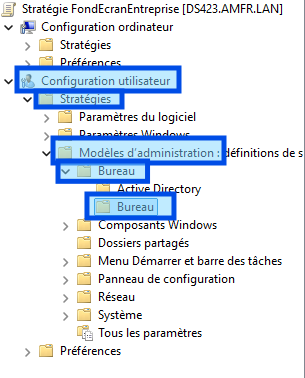
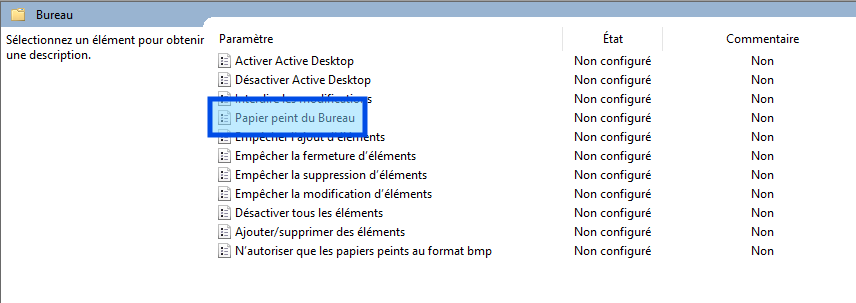
Aucun commentaire à afficher
Aucun commentaire à afficher